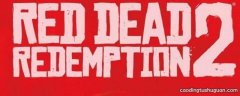vlookup匹配两列数据 学会这个公式,让你掌握EXCEL数据匹配方法
本期我将讲解如何用vlookup和hlookup实现精确搜索和模糊搜索。这两个公式可以帮助你快速对比大量数据,是数据对比入门和进阶必须掌握的工具。
新手可能会被这个工具搞糊涂。原理理解简单,但是很厉害!
一、vlookup的基本结构
vlookup的基本结构是vlookup(搜索值、搜索范围、搜索列数、精确匹配或近似匹配)。例如,vlookup(D5,A5:B13,2,FALSE),翻译成中文:在A5:B13区域,准确地找到值D5,并在找到的值所在行的第二列显示该值。
第二,vlookup精确匹配
在下图中,我们希望从左两列显示营销人员对耗材的销售情况。

文章图片
公式是=vlookup(D5,$ a5:$ B13,2,FALSE)。A5: B13找“贾小妖”。找到后,在贾行的第二列显示值(即耗材的销售金额)。编辑后下拉填充。看动画:

文章图片
有几个注意事项:1。搜索值必须在搜索区域最左边一列,即要搜索的“贾”必须出现在$A:$B的最左边一列(A列);2.因为需要向下填充,所以搜索区域使用绝对引用。
第三,vlookup近似匹配
近似匹配是将vlookup中的FALSE(D5,A5:B13,2,FALSE)替换为true。常用于数据分组。例如:

文章图片
【vlookup匹配两列数据 学会这个公式,让你掌握EXCEL数据匹配方法】我们根据“评级表”对市场人员的表现进行评级,加了一个门槛,做了一个“计算表”,用这个表对数据进行对比识别。识别规则是:求最接近A14:C18区域但不大于它的值,即求这个区域最接近但不大于18的值,即15。显示第15行,第三列的值:三。看一下动画演示:

文章图片
vlookup近似匹配的关键是确定阈值。设定好阈值后,试着匹配一个数据看是否准确,调整后再下拉填充。
第四,查找匹配
Hlookup和vlookup很像。再看看开头的例子,vlookup(D5,A5:B13,2,FALSE):在区域A5:B13中准确地找到值D5,并在找到该值的行的第二列显示该值。如果是hlookup(D5,A5:B13,2,FALSE),它的意思是:在A5:B13区域,准确地找到值D5,然后在找到该值的列的第二行显示该值。看动画,注意区别:

文章图片
在上图中,行和列的位置是通过“换位”来改变的,因此使用hlookup进行匹配。另外请注意3:4(3行4行)和$A:$J是一样的。我们来体验一下。同样,在vlookup中,$A:$B可以替换为A:B(A列和B列)。自己试试。看一下动画演示:

文章图片
hlookup的模糊匹配和vlookup类似,不赘述。自己试试。如果不清楚,给我留言。
感谢您关注www.mumuxili.com。回复微信微信官方账号“蒋木木西丽”上的“资料”,免费获取“4500多份excel和word模板”、“50G PPT资料”、“10万张图片资料”,感谢关注。
推荐阅读
- uzi再次匹配到lpl下路与lwx的对位
- 7种罕见病用药纳入医保,匹配肿瘤、慢性病等疾病的用药需求
- cad刷新命令 CAD中特性匹配的运用
- 金牛座匹配的星座配对 金牛座最佳配对星座详解
- 和摩羯座最配的星座 据说和摩羯座最配的几个星座 看看你和你另一半的星座匹配度有多高呢
- 纯净苍穹加强和射手无关?可全技能触发的只有一个,匹配度满分
- |纯净苍穹加强和射手无关?可全技能触发的只有一个,匹配度满分
- |王者荣耀:天美改了匹配机制后,演员撞车现象确实少,但代价很大
- 王者荣耀:天美改了匹配机制后,演员撞车现象确实少,但代价很大
- 英雄联盟手游:匹配时间比较长就意味着没人玩?不能和王者比